如何在Word中进行完美实现分页效果?
设·集合小编 发布时间:2023-03-14 14:44:05 911次最后更新:2024-03-08 11:12:53
想将下图中选中部分移动到,那么如何在Word中进行完美实现分页效果?首先使用比较传统的方法,就是使用Enter键来多次点击来实现分页、分页结束,但这个方法并不适用于所有情况,先来分享一个简单的给大家。
工具/软件
电脑型号:联想(Lenovo)天逸510S; 系统版本:联想(Lenovo)天逸510S; 软件版本:Word2019
方法/步骤
第1步
下图是小编的一篇文章,小编想将下图中选中部分移动到下一页需要怎么做呢,如下图:
第2步
小编首先使用比较传统的方法,就是使用【Enter】键来多次点击来实现分页,如下图:
第3步
分页结束后小编想在前面插入一棵圣诞树,插入后发现,之前的分页失效了,分页的那段文字又回到当前页了,说明传统的【Enter】分页不可行,如下图:
第4步
接下来介绍小编的分页小技巧了,首先将光标移动到要分页的上段末尾,然后点击【插入】,然后点击【页面】,然后点击【分页】,如下图:
第5步
分页之后小编再次执行插入圣诞树的操作,这次发现即使插入圣诞树,分页的那段文字也不会回来了,说明分页成功了,如下图:
第6步
也有人会说分页的步骤太复杂了,有没有简单的办法呢,当然是有的,这个时候可以使用分页的快捷键来实现,快捷键就是【Ctrl Enter】,这样就可以快捷简单的进行分页操作了,如下图: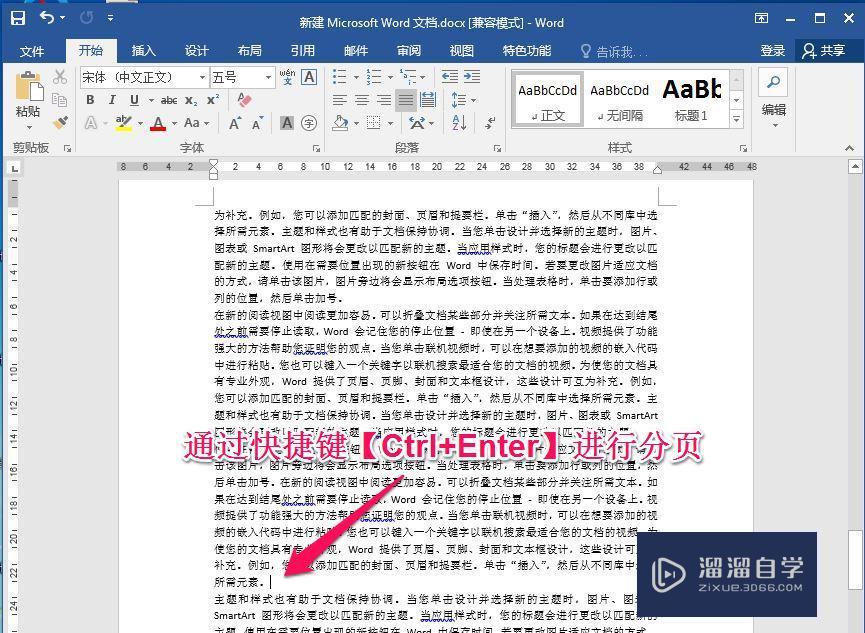
- 上一篇:Word怎么看字数具体有多少?
- 下一篇:Word2003文档怎样插入分数?
相关文章
广告位


评论列表